Uma imagem pode ser enviada
no modo de digitalização (Digitalizar para E-mail, Digitalizar para
FTP, Digitalizar para Computador e Digitalizar para Pasta de Rede).
Precaução
Não coloque nenhum objeto por baixo do detetor de tamanho do original. Se o alimentador automático de documentos for fechado com um objecto por baixo, a placa do detector de tamanho do original pode ficar danificada e impedir a detecção correcta do tamanho do documento.Coloque o original.
Coloque o original na bandeja do alimentador de documentos do alimentador automático de documentos ou no vidro de exposição.-2.png)
 ). Se for colocado em orientação de paisagem
(horizontal) (
). Se for colocado em orientação de paisagem
(horizontal) (
 ), será detectado um tamanho incorrecto.
Para um original de tamanho A5R (5-1/2" x 8-1/2" R), introduzir
o tamanho do original manualmente.
), será detectado um tamanho incorrecto.
Para um original de tamanho A5R (5-1/2" x 8-1/2" R), introduzir
o tamanho do original manualmente.Especifique o destino.
OBTER UM DESTINO DO LIVRO DE ENDEREÇOS Digitalizar para e-mail
Digitalizar para e-mail Digitalizar para FTP
Digitalizar para FTP Digitalizar para Pasta de Rede
Digitalizar para Pasta de Rede Digitalizar para Computador
Digitalizar para Computador seja premida, o destino da tecla premida
é especificado automaticamente.
seja premida, o destino da tecla premida
é especificado automaticamente.Toque na tecla [Original].
Tocar na tecla de orientação adequada.
Especificar a orientação do original colocado no passo 1. .
.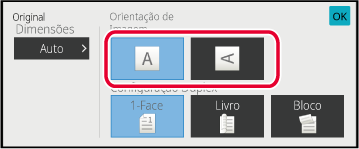
Tocar na tecla [P/B Iniciar] ou [Cor Iniciar] para iniciar a digitalização do original.
Se o original estiver colocado no vidro de exposição, substitua-o pelo original seguinte e toque na tecla [P/B Iniciar] ou [Cor Iniciar].
Repetir até todos os originais ficarem digitalizados.Toque na tecla [Terminar].
Escutar-se-á um som para indicar que a operação está completa.Alterar o assunto, nome de ficheiro, responder
para e corpo de texto durante uma transmissão de digitalização.
Se for necessário, introduzir o texto directamente.
Toque na tecla [Detalhe] para mudar para o modo normal.
MODO FÁCILPara alterar o assunto, tocar na caixa de introdução [Objecto].
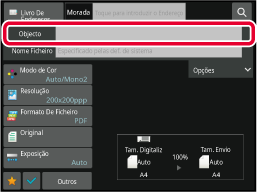
Tocar numa tecla de texto pré-definido.
Depois de concluídas as definições, prima .
.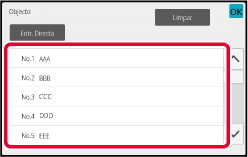
Para alterar o nome do ficheiro, tocar na caixa de entrada [Nome Ficheiro].
Depois de concluídas as definições, prima .
.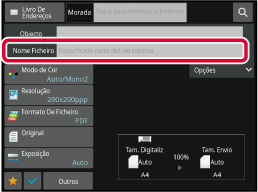
Toque em [Opções].
Para alterar o endereço do destinatário (resposta), tocar na caixa de entrada [Responder Para].
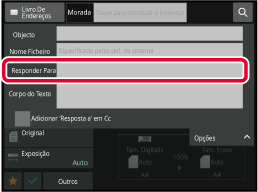
Tocar na tecla que pretende usar para o endereço do destinatário (de resposta).
Depois de concluídas as definições, prima .
. , adiciona um endereço de resposta ao
endereço Cc.
, adiciona um endereço de resposta ao
endereço Cc.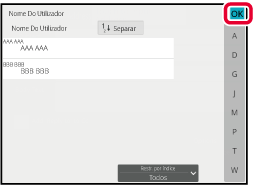
Para alterar o corpo do texto, tocar na caixa de entrada [Corpo do Texto].
Introduzir o corpo do texto.
Depois de concluídas as definições, prima .
.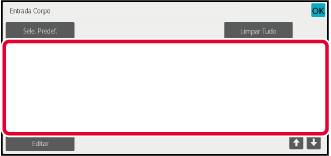
Transmite um fax no modo
Internet-Fax. Este procedimento pode também ser usado para efectuar
a transmissão directa por SMTP Directo.
Coloque o original.
Coloque o original na bandeja do alimentador de documentos do alimentador automático de documentos ou no vidro de exposição.Aviso
Não coloque nenhum objeto por baixo do detetor de tamanho do original. Se o alimentador automático de documentos for fechado com um objecto por baixo, a placa do detector de tamanho do original pode ficar danificada e impedir a detecção correcta do tamanho do documento. ).
Se o colocar em orientação de paisagem (horizontal) (
).
Se o colocar em orientação de paisagem (horizontal) (
 ), será detetado um tamanho incorreto.
Para um original de tamanho A5R (5-1/2" x 8-1/2" R), introduzir
o tamanho do original manualmente.
), será detetado um tamanho incorreto.
Para um original de tamanho A5R (5-1/2" x 8-1/2" R), introduzir
o tamanho do original manualmente.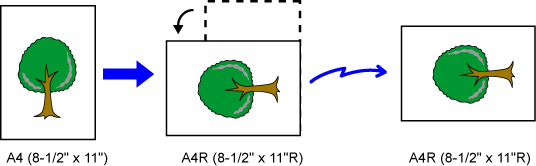
Tocar no visor do modo para mudar para o ecrã inicial do modo Internet fax.
SELECIONAR O MODO DE SCANNER DE REDEEspecifique o destino.
OBTER UM DESTINO DO LIVRO DE ENDEREÇOS nas teclas de toque onde os endereços
de Internet Fax estão guardados.
nas teclas de toque onde os endereços
de Internet Fax estão guardados.Toque na tecla [Original].
Tocar na tecla de orientação adequada.
Depois de concluídas as definições, prima .
.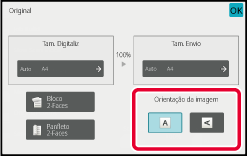
Toque na tecla [Iniciar] para iniciar a digitalização do original.
Se o original estiver colocado no vidro de exposição, substitua-o pelo original seguinte e toque na tecla [Iniciar].
Repetir até todos os originais ficarem digitalizados.Toque na tecla [Terminar].
Escutar-se-á um som para indicar que a operação está completa.Mudar o assunto, nome de ficheiro e corpo
de texto ao efectuar uma transmissão de Internet-Fax. Se for necessário, introduzir
o texto directamente. Configurar um nome de ficheiro e outras definições
para um Internet-Fax utilizando as Definições de Envio de outras
funções.
Tocar no visor do modo para mudar para o ecrã inicial do modo Internet fax.
SELECIONAR O MODO DE SCANNER DE REDE (page 6-9)Toque na tecla [Def. de Envio].
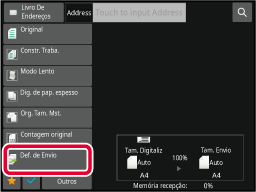
Para alterar o assunto, tocar na caixa de introdução [Objecto].
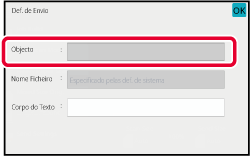
Tocar numa tecla de texto pré-definido.
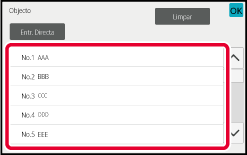
Para alterar o nome do ficheiro, tocar na caixa de entrada [Nome Ficheiro].
Tocar numa tecla de texto pré-definido.
Depois de concluídas as definições, prima .
.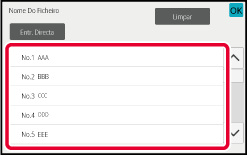
Para alterar o corpo do texto, tocar na caixa de entrada [Corpo do Texto].
Introduzir o corpo do texto.
Depois de concluídas as definições, prima .
.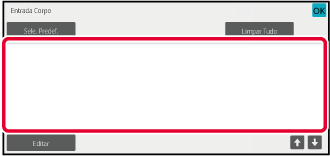
 para efectuar a selecção numa base de
linhas.
para efectuar a selecção numa base de
linhas.Enviar a mesma imagem digitalizada
para vários destinos de digitalização, Internet-Fax e modo de fax
numa única operação.
Uma só operação permitirá o envio de dados para um máximo
de 500 destinatários, incluindo as tarefas de envio reservadas.
(Por exemplo, se estiverem já reservadas tarefas de difusão com
450 destinatários, poderão ser difundidos dados para um máximo de
50 destinatários.)
.png)
É conveniente guardar os destinos utilizados frequentemente
para transmissão em difusão como contactos ou grupos.
Pode ser guardado um máximo de 500 destinos num contacto.
No caso de uma transmissão de difusão, basta tocar na tecla
de contacto ou grupo para recuperar vários números de fax.
Pode também enviar faxes com a tecla de um toque se configurar
a caixa de verificação [Definir como utilização predefinida] para
 quando os endereços são registados. Caso
se pretenda remover temporariamente um destino dos endereços memorizados,
abrir o ecrã de confirmação de detalhes e remover o destino no ecrã.
quando os endereços são registados. Caso
se pretenda remover temporariamente um destino dos endereços memorizados,
abrir o ecrã de confirmação de detalhes e remover o destino no ecrã.
UTILIZAR UM REGISTO DE TRANSMISSÃO PARA REENVIAR
 (predefinição de fábrica), a imagem só
é enviada para os destinos que estiverem definidos para [Definir como utilização predef.],
aplicáveis ao modo atualmente selecionado. Se retirar a marca de
verificação
(predefinição de fábrica), a imagem só
é enviada para os destinos que estiverem definidos para [Definir como utilização predef.],
aplicáveis ao modo atualmente selecionado. Se retirar a marca de
verificação
 , a imagem também é enviada para os destinos
dos outros modos.
, a imagem também é enviada para os destinos
dos outros modos.Coloque o original.
Coloque o original na bandeja do alimentador de documentos do alimentador automático de documentos ou no vidro de exposição.Especifique todos os destinos.
OBTER UM DESTINO DO LIVRO DE ENDEREÇOS antes de especificar o destino seguinte.
antes de especificar o destino seguinte.Toque em [Revisão de endereço] no painel de ação.
Confirme o destino.
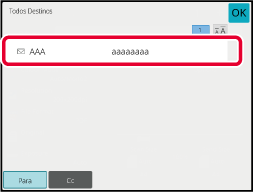
Tocar na tecla [P/B Iniciar] ou [Cor Iniciar] (tecla [Iniciar] no modo normal) para iniciar a digitalização do original.
Esta secção explica as definições que é
necessário conhecer se estiverem incluídos vários tipos de endereços
numa transmissão de difusão.
Quando uma transmissão de difusão inclui uma mistura de vários
tipos de endereços (por exemplo, destinos de modo de digitalização
e de Internet-Fax), as definições desta são activadas para todos
os endereços, independentemente do ecrã do modo utilizado para os
configurar. Devem ser observadas as seguintes excepções:
Se não estiverem
incluídos endereços de Internet Fax
| Formato de ficheiro (modo de compressão de ficheiros) |
É utilizado o modo de compressão definido em [Definições de Sistema] → [Definições Envio Imagem] → [Definições de Digitalização] → [Definições Condicoes] → [Modo de Compressão em Difusão] em "Definições (administrador)" para todos os destinos. |
|---|---|
| Modo de Cor |
Se a definição do modo de cor for [Cor Total] no modo de digitalização, a imagem será enviada em Mono2 para os endereços de fax e a cores para os endereços de digitalização. Para enviar a imagem em Mono2 para todos os endereços, toque em [Enviar mesma imagem como endereço de fax] no painel de ações do modo normal |
| Contagem Original |
Se existir um endereço de um modo em que esteja especificado o número de folhas originais ele é activado. |
| Tamanho do ficheiro de digitalização |
Se for efetuada uma transmissão de difusão que inclua destinos para os quais foi definido um limite de tamanho de anexos utilizando [Tamanho máximo dos dados enviados (e-mail)] ou [Tamanho máximo dos dados enviados (pasta de FTP/Ambiente de Trabalho/Rede)] (em "Definições (administrador)", selecionar [Definições de Sistema] → [Definições Envio Imagem] → [Definições de Digitalização] → [Definições Condicoes]), o limite também se aplicará aos destinos para os quais não há um limite definido. |
| N-Up |
Este modo só está disponível para fax. Está ligado a um modo com uma função apropriada. |
| Cor marginal |
Este modo está disponível para Scanner e Entrada de Dados. Está ligado a um modo com uma função apropriada. |
| RGB |
Este modo está disponível para Scanner, Pasta de rede e FTP/Área de trabalho. Está ligado a um modo com uma função apropriada. |
Se estiverem
incluídos endereços de Internet Fax
Se estiverem incluídos endereços de Internet Fax nos destinos,
aplicam-se as restrições indicadas a seguir.
| Modo de Cor |
Fixo em binário preto e branco. |
|---|---|
| Formato de ficheiro (modo de compressão de ficheiros) |
Fixo em TIFF. |
| Original |
É efetuada a transmissão para todos os endereços utilizando a mesma largura de imagem do que a de Internet Fax. |
| Ajuste do fundo |
Não pode ser definida. |
| Ignorar pág. em branco | |
| Cor marginal | |
| Contraste | |
| Nitidez | |
| RGB | |
| Assinar | |
| Encriptar | |
| Multicorte | |
| Digitalização do Cartão Visita | |
| Corte da Imagem |
Os resultados de uma transmissão de difusão
completa podem ser verificados no ecrã de estado do trabalho. Se
a transmissão para um dos destinos falhar, reenvie a imagem para
os mesmos.
Tocar no visor do estado da tarefa.
Tocar no separador [Digitalizar] ou [Internet-Fax], e tocar na tecla [Completo].
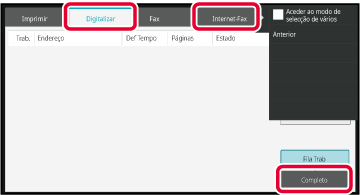
Depois de tocar na tecla da transmissão de difusão concluída, toque na tecla [Verificar detalhes do trabalho seleccionado] no painel de ações.
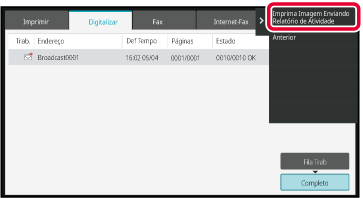
Depois de tocar no separador [Falha], tocar na tecla [Reenv. p/ todos os end. cujo envio falhou] no painel de ações para reenviar a imagem.
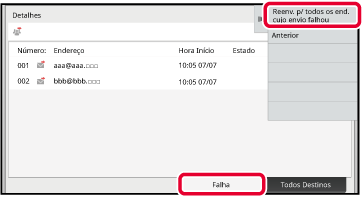
Pode enviar-se um ficheiro
num computador através da máquina como fax (Função de I-Fax para
PC).
Os faxes são enviados usando a função PC-I-Fax do mesmo modo
que os documentos são impressos. Selecione o controlador do Fax
PC como o controlador da impressora para o computador utilizado
e selecione o comando de impressão na aplicação. Serão criados dados
de imagem para transmissão e enviados como um Internet-Fax.
Utilizando a aplicação "Log Viewer", é possível enviar faxes
pela internet utilizando o relatório de transmissão mostrado na
aplicação.
Para obter os procedimentos de utilização desta função, consulte
a Ajuda do controlador PC-Fax.
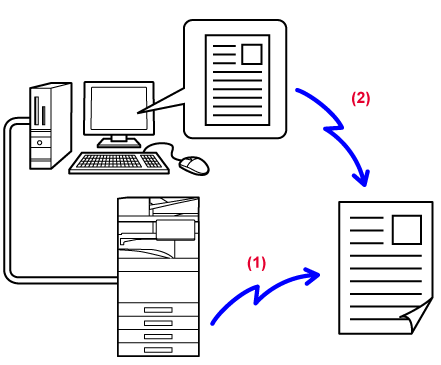
Version 06a / bp70c65_usr_06a_pt